前几天小编闲来无事就跑到网站底下查看粉丝朋友给小编我留言询问的问题,还真的就给小编看到一个问题,那就是u盘装win7系统,其实这个用U盘重装系统的方法是十分简单的,那么接下来小编我就话不多说,我们大家一起来好好学习一下吧。
1、首先我们打开电脑浏览器搜索小白一键装机官网,并将它下载好打开,接着我们将U盘插入到电脑里。

2、打开之后我们找到制造系统里的制作U盘选项打开,打开之我们的系统会自动匹配适合我们电脑的版本,我们点击开始制作就好了。
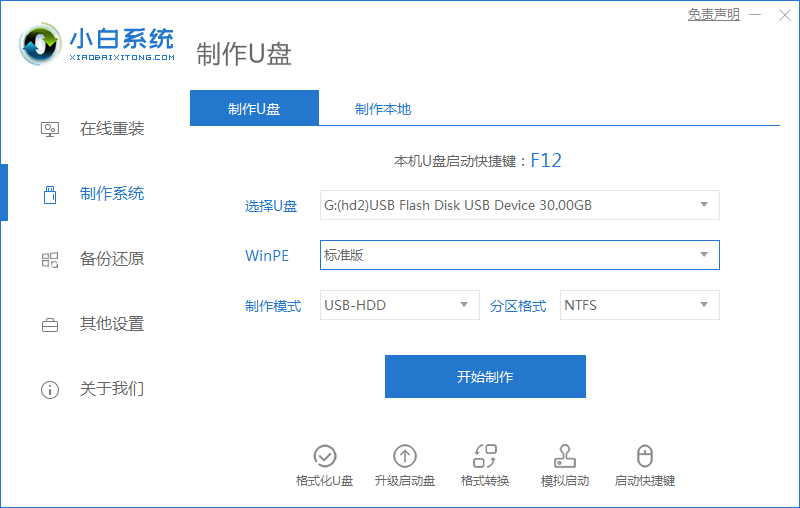
3、接下来会弹出这么一个界面,我们点击确定就可以了,我们需要注意的是我们下载安装的时候要将电脑的杀毒软件关闭,避免其影响网速。

4、我们耐心等待安装完成。
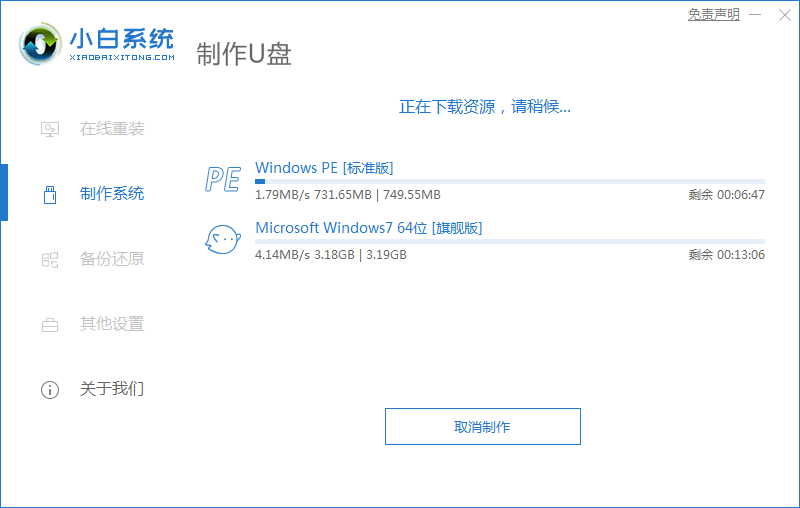
5、制作完成后,将U盘拔出。
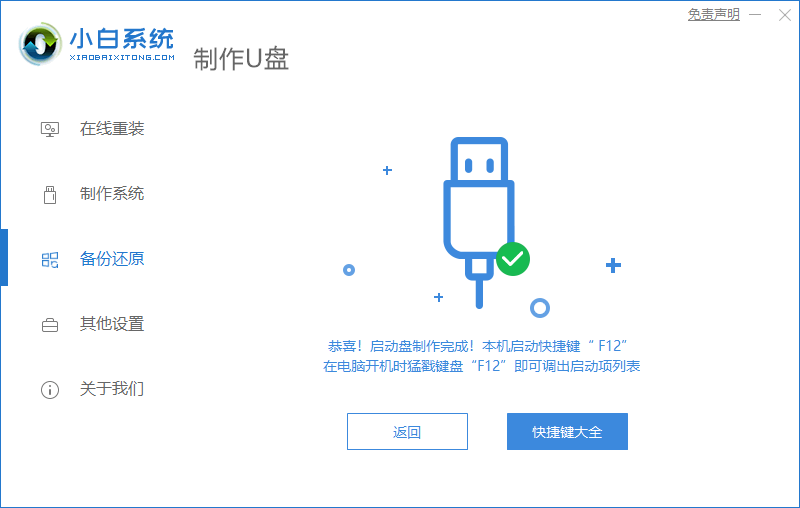
6、将U盘插在需要重装win7系统的电脑上,开机的时候连续按启动热键,通常为F12或者esc键,然后选择U盘项进入,随即进入PE系统。
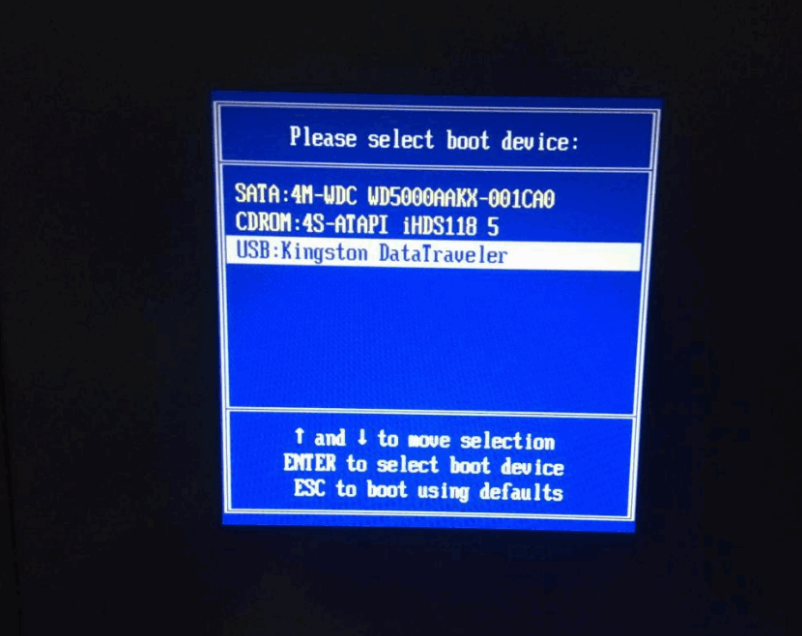
7、进入PE系统之后,打开桌面的小白装机工具,选择win7系统开始安装。
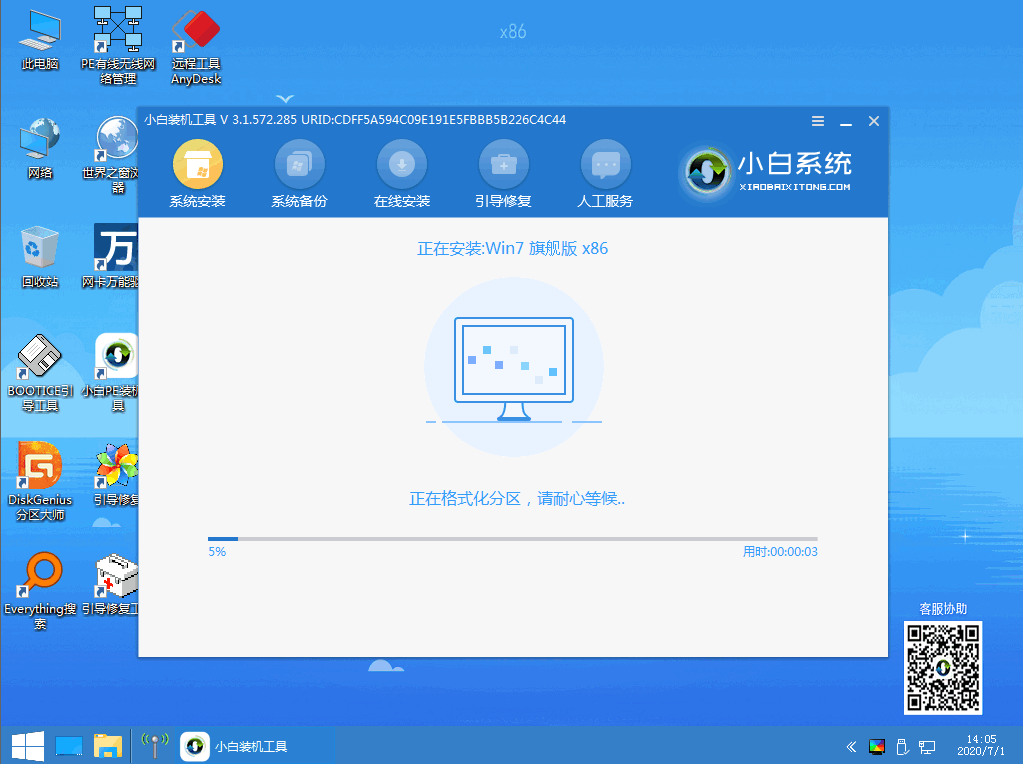
8、安装完成之后我们拔掉U盘并重启电脑就好了。
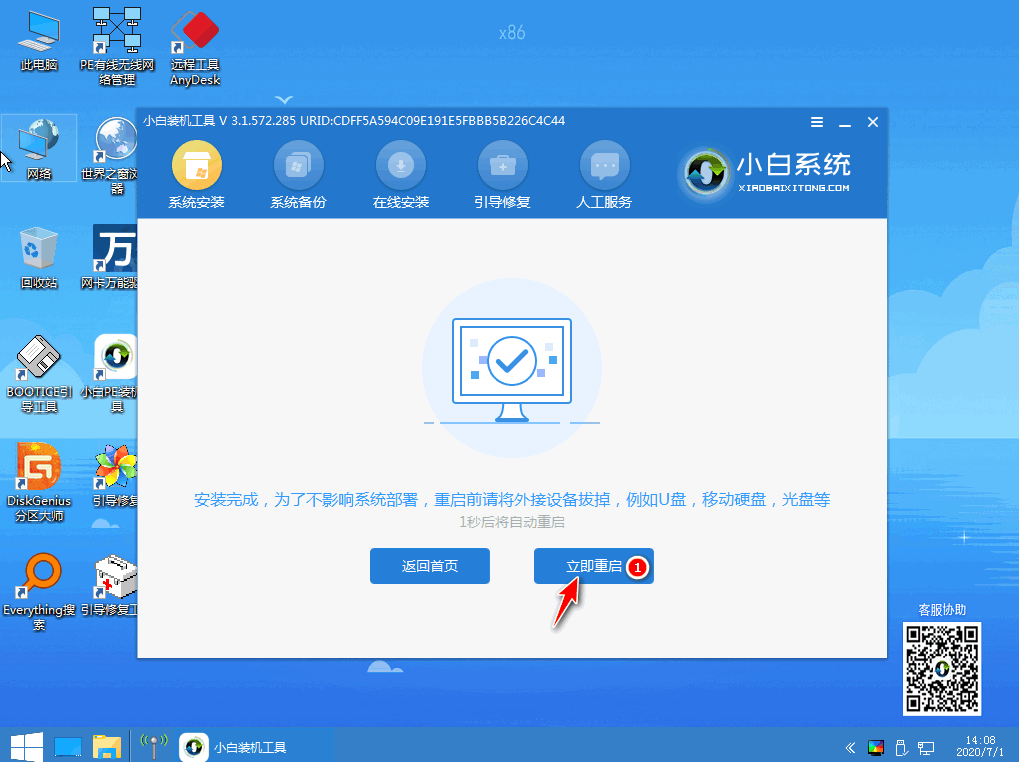
以上就是小编我关于u盘装win7系统的全部解决方法啦,是不是很简单呢?大家都快来学习吧。
Copyright ©2018-2023 www.958358.com 粤ICP备19111771号-7 增值电信业务经营许可证 粤B2-20231006